Ти працюєш над своєю візиткою і хочеш надати їй останнього штриха за допомогою ліній та кольорів? В цьому посібнику ти дізнаєшся, як ефективно користуватися інструментом малювання ліній і перетворювати свої кольори на привабливі колірні градієнти. Так ти надаєш своїй візитці не лише структуру, а й характер. Будь готовий проявити креативність!
Головні висновки
- Інструмент малювання ліній є універсальним інструментом в InDesign.
- Ти можеш досягти привабливих візуальних ефектів за допомогою елемента градієнту.
- Поєднання форм дозволяє створити безшовний дизайн твоїх елементів.
Покрокова інструкція
1. Створення прямокутника
Почни з використання інструмента прямокутника. Клацни на панелі інструментів на інструмент прямокутника (або натисни клавішу "M") і протягни на своєму робочому полі, щоб створити прямокутник. Ти можеш розташувати його зліва і встановити висоту приблизно на 13 мм. Додай тимчасово будь-який колір, оскільки пізніше тут буде застосовано градієнт.
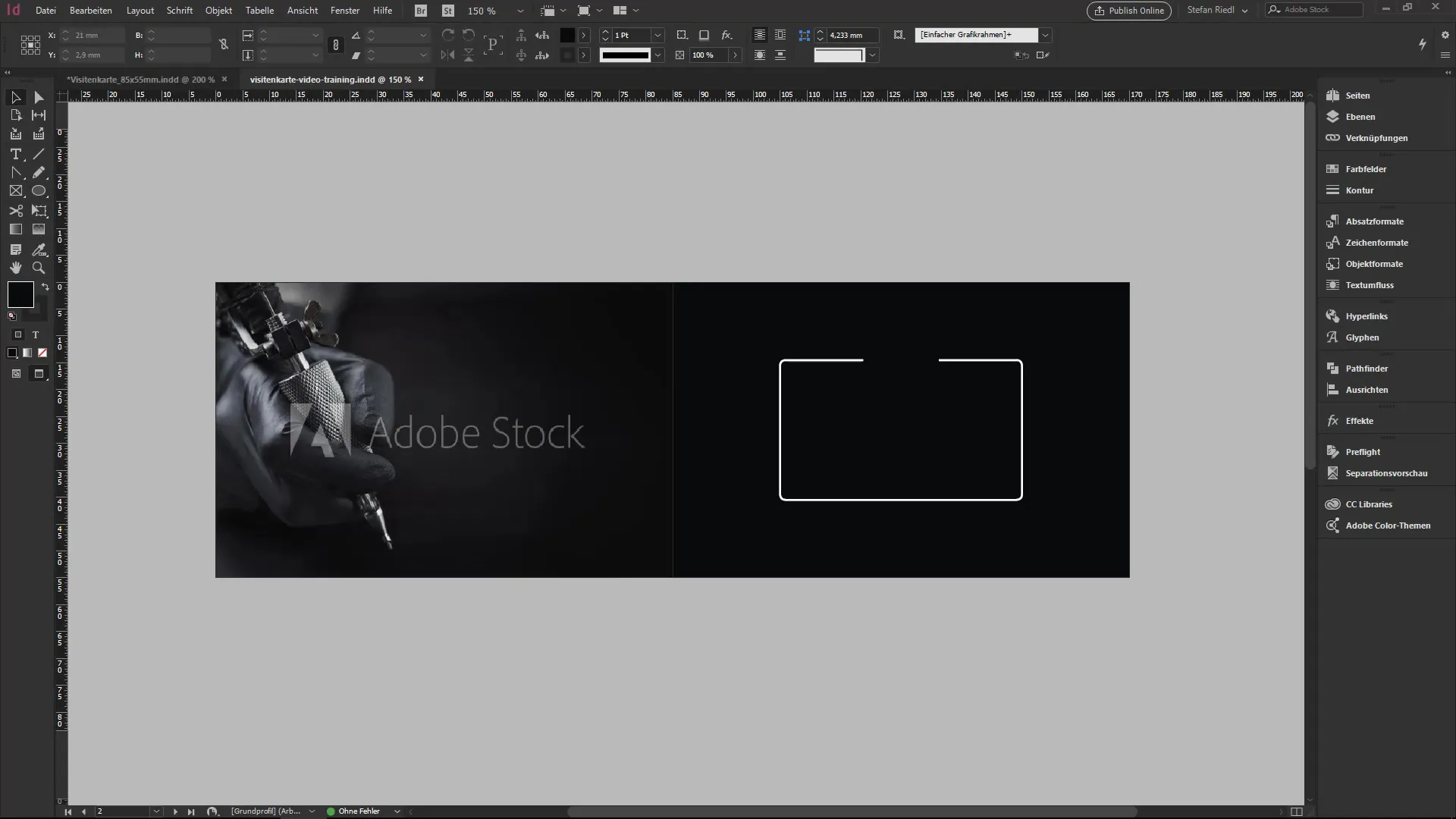
2. Створення структури твоєї візитки
Перейди на наступну сторінку твоєї візитки, щоб розмістити години роботи та інші важливі дати. Це можна добре спланувати, орієнтуючись на твою шаблон. Тут у тебе є місце для інших деталей і ти можеш зробити цікаві узгодження для передньої частини.
3. Використай інструмент малювання ліній
Тепер стає цікаво! Вибери інструмент малювання ліній з панелі інструментів. Клацни на площі твоєї візитки. Якщо товщина лінії коливається, утримуй клавішу Shift, поки ти тягнеш, щоб створити пряму лінію. Встанови колір лінії на м'який відтінок сірого і вибери пунктирний стиль.
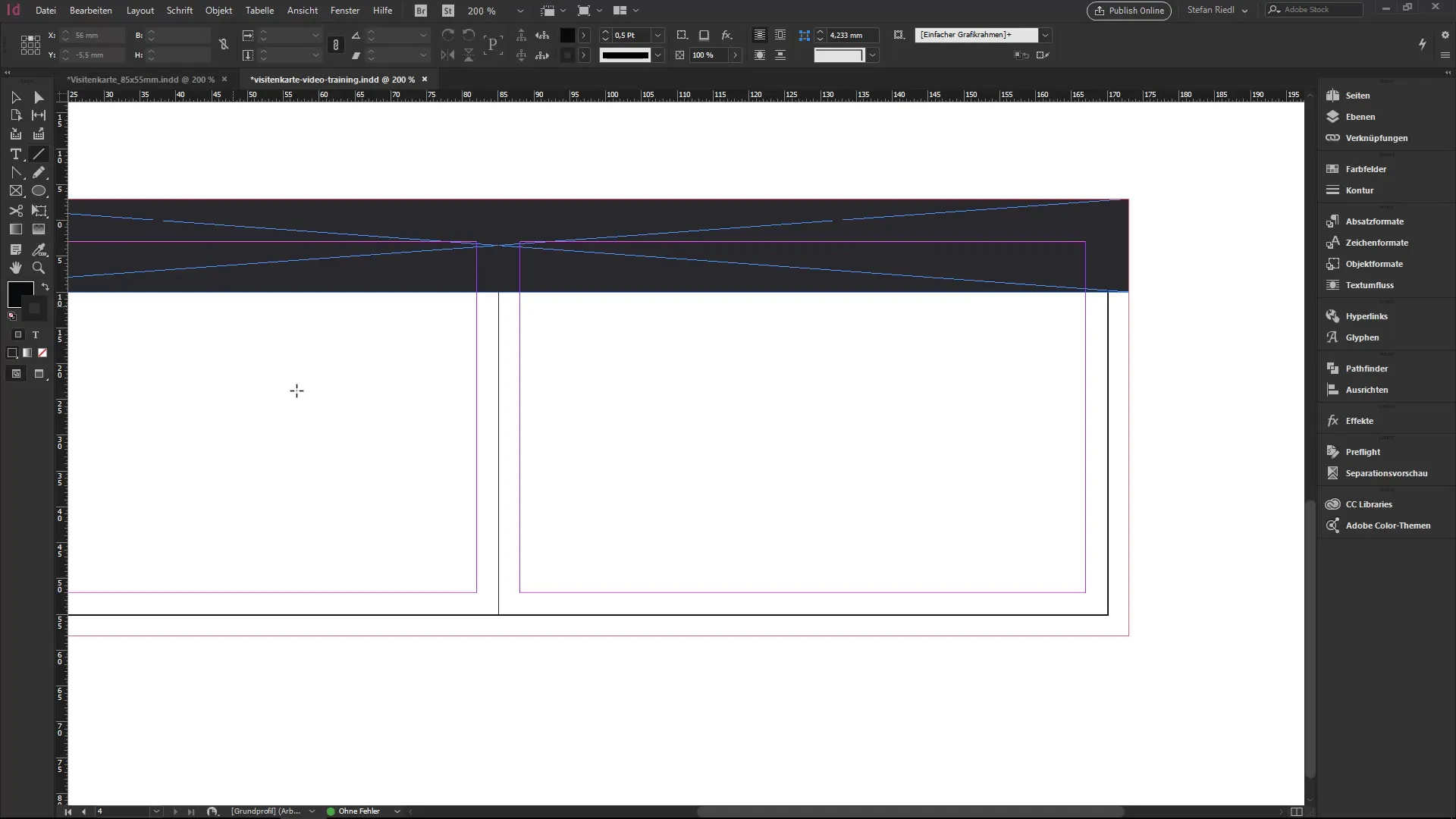
4. Налаштування країв
Щоб створити кращий огляд, зайди в налаштування макета і встанови поля на 4 мм. Зверни увагу, щоб відстань між лініями виглядала гармонійно. Використай клавіші Alt і Shift, щоб створити копії та розмісти їх відповідно до свого плану макета.
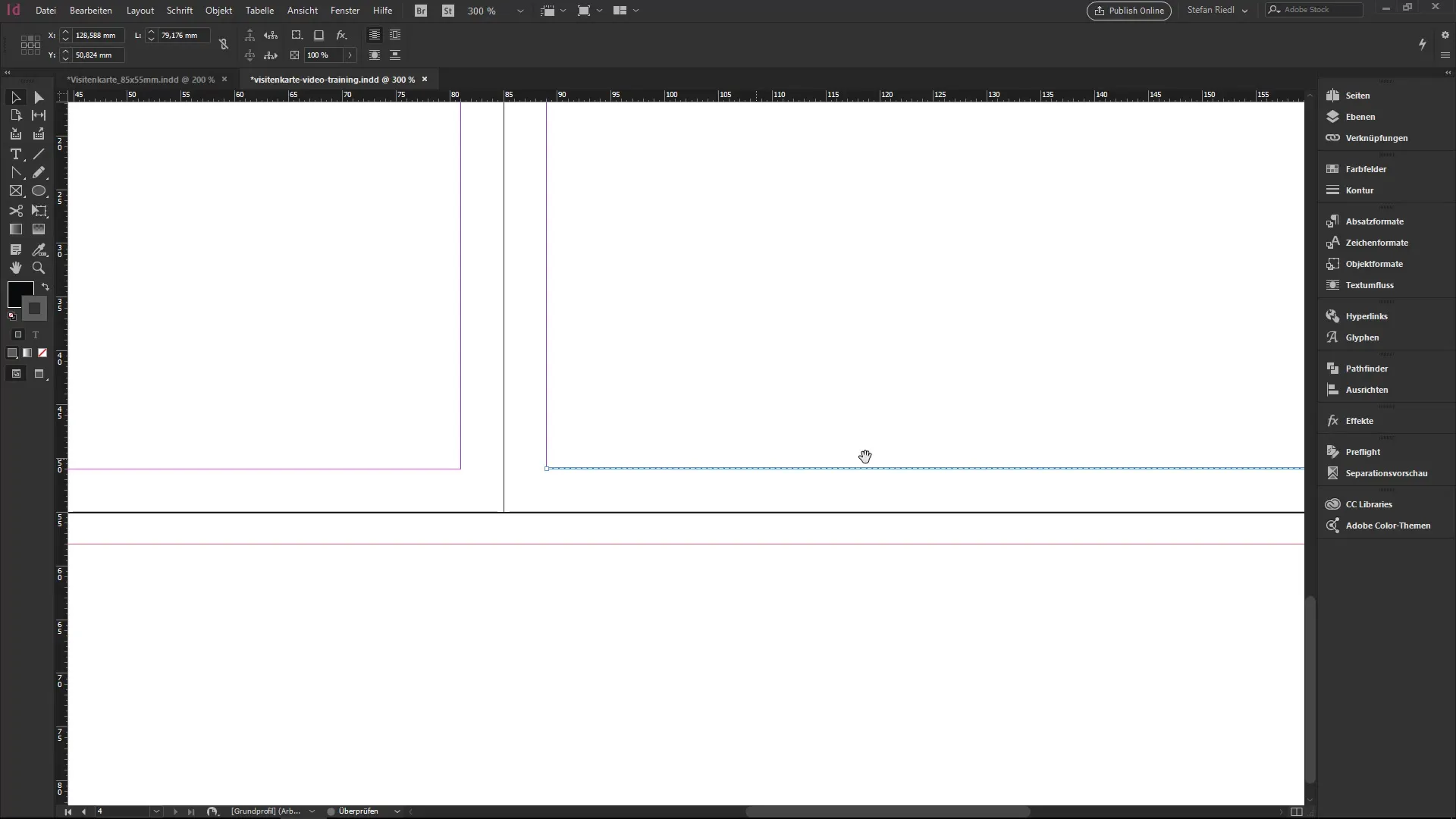
5. Додавання іконок
Іконки допомагають візуально підтримувати інформацію. Ти можеш імпортувати іконки, які маєш у своїй бібліотеці. Перетягни іконку календаря на відведене місце та налаштуй її. Зверни увагу, щоб вона виглядала добре та щоб дотримувався правильний відступ від сусіднього тексту.
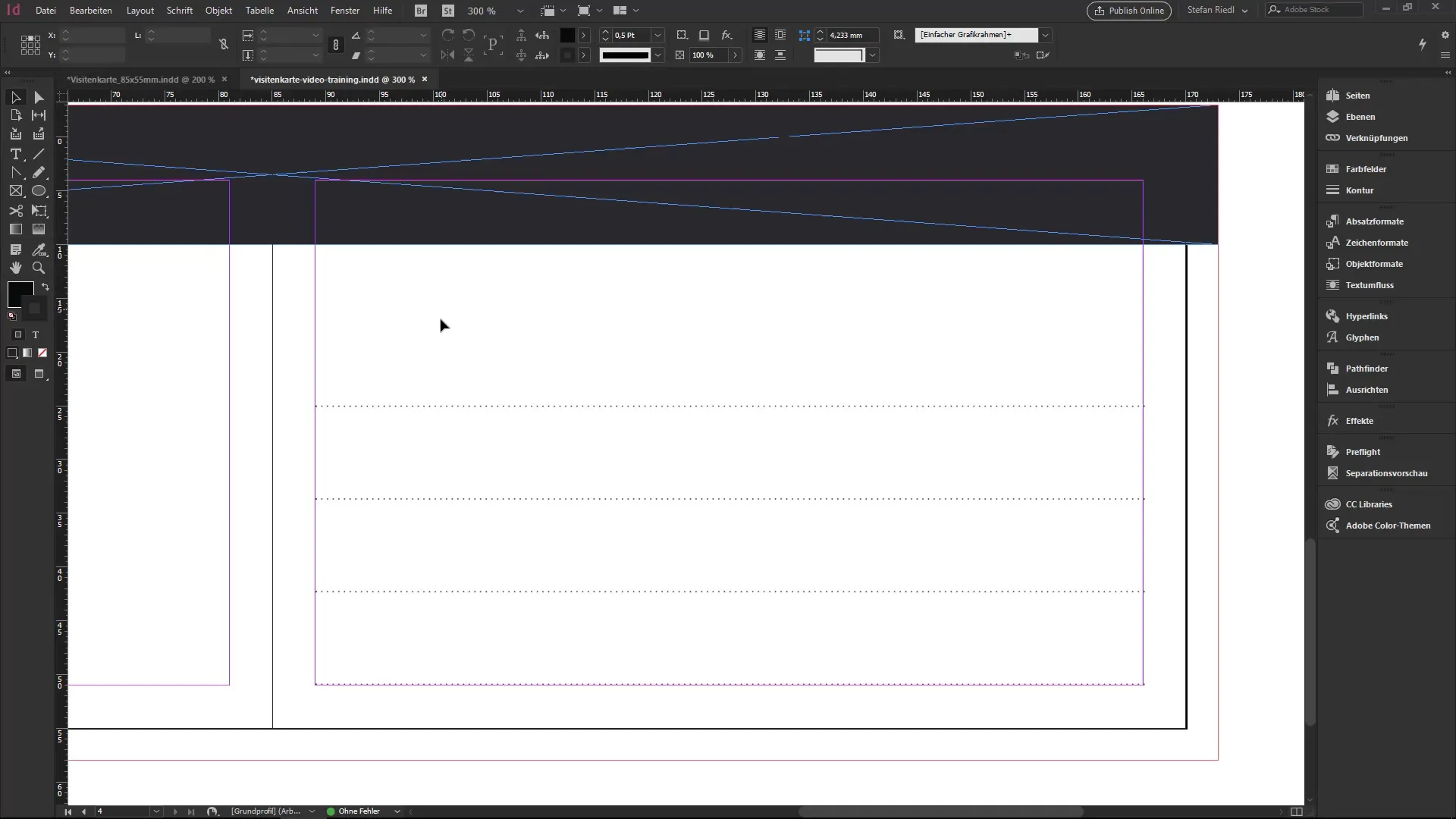
6. Формування певного елемента
Використай інструмент полігона, щоб створити трикутник. Утримуй клавішу миші та вибери три сторони для трикутника. Відрегулюй розмір і форму, щоб відповідати твоєму дизайну. Скопіюй трикутник за допомогою клавіш Alt і Shift і розмісти копію на бажаному місці.
7. Визначення кольорів для трикутників
Встанови колір контуру своїх трикутників на відтінок сірого. Тепер ти будеш додавати різні форми до загального об’єкта. Це дозволить накласти єдиний градієнт на всю площу. Зверни увагу, щоб дизайн залишався гармонійним.
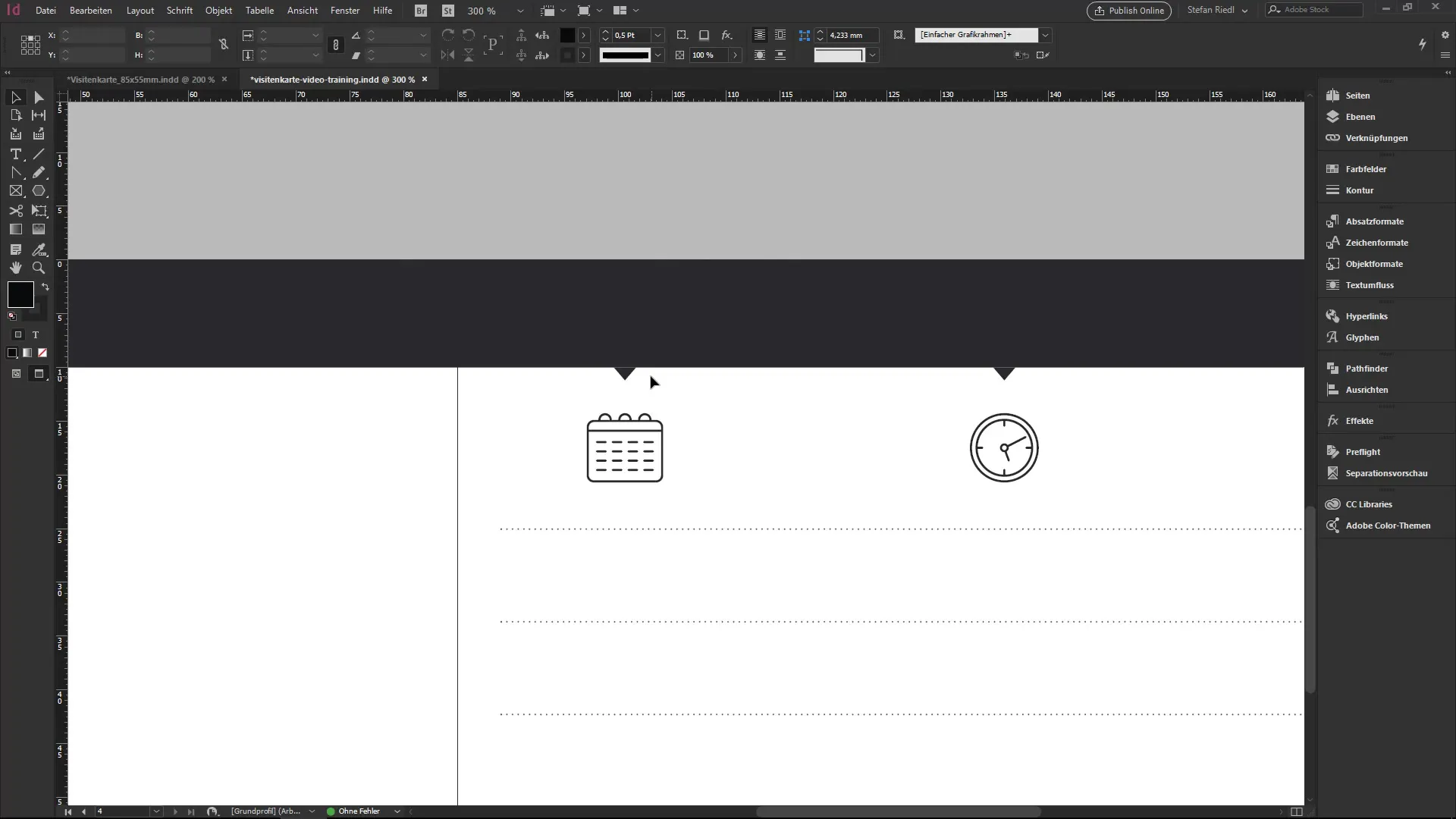
8. Створення градієнту
Перейди в палітру кольорів і створи нову градієнтну область. Вибери кольори, які плавно переходять один в один. Зверни увагу на відстань і стиль, щоб досягти привабливого вигляду. Градієнт може елегантно обволікати твої форми.
9. Застосувати градієнт
Тепер застосуй створений градієнт до свого прямокутника і трикутників. Перевір загальний вигляд з висоти пташиного польоту, щоб переконатися, що все виглядає добре і відповідає дизайну твоєї візитки.
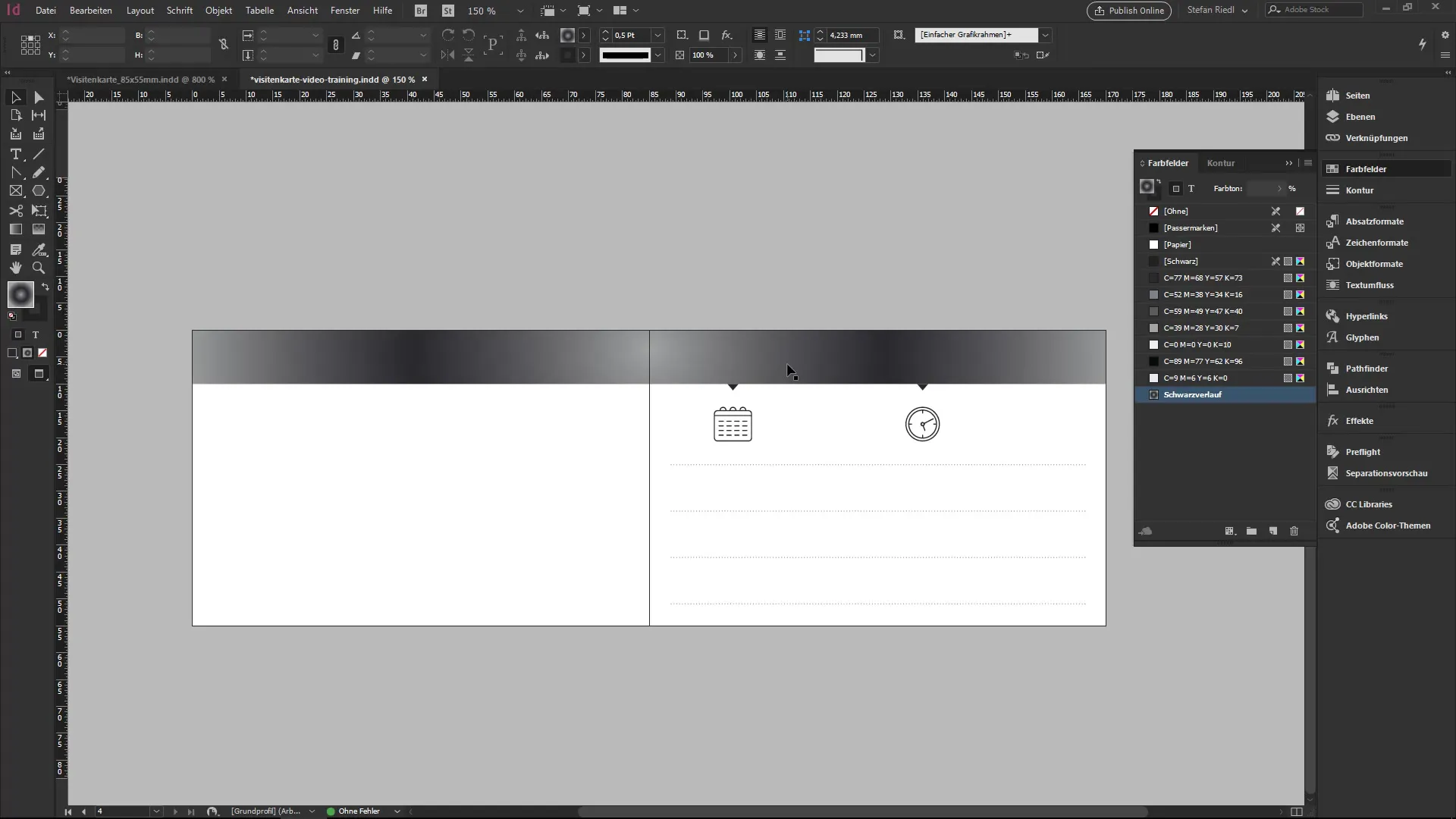
10. Стилізація контуру
Надай також своєму контуру градієнт. Це забезпечить єдиний і привабливий вигляд. Ти можеш налаштувати рівні і відтінки так, щоб вони добре поєднувалися з іншими кольорами на твоїй візитці.
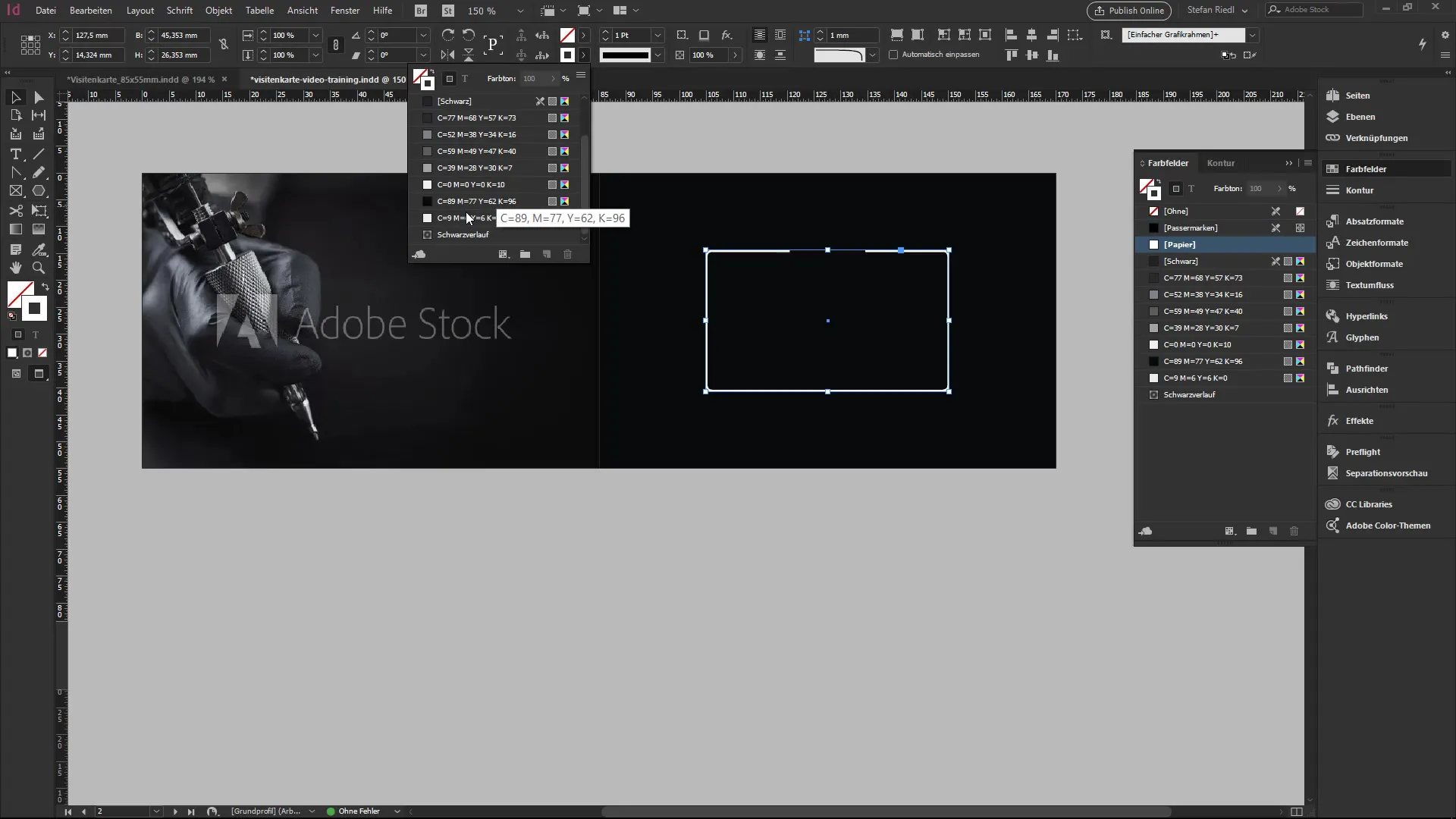
Підсумок – Посібник InDesign: Інструмент ліній і градієнти для твоєї візитки
У цьому посібнику ти дізнався про інструмент малювання ліній та можливість створення градієнтів у InDesign. Формуй свою візитку, креативно комбінуючи різні елементи і використовуючи правильні кольори та структури.
Часті запитання
Як використовувати інструмент малювання ліній?Клацни на інструмент малювання ліній та тягни з утримуваною клавішею Shift для прямих ліній.
Чи можу я зберігати кольори?Так, ти можеш зберігати кольори в палітрі кольорів та використовувати їх пізніше.
Де знайти іконки для моєї візитки?Ти можеш зберігати іконки у своїй бібліотеці або шукати безкоштовні іконки онлайн.


